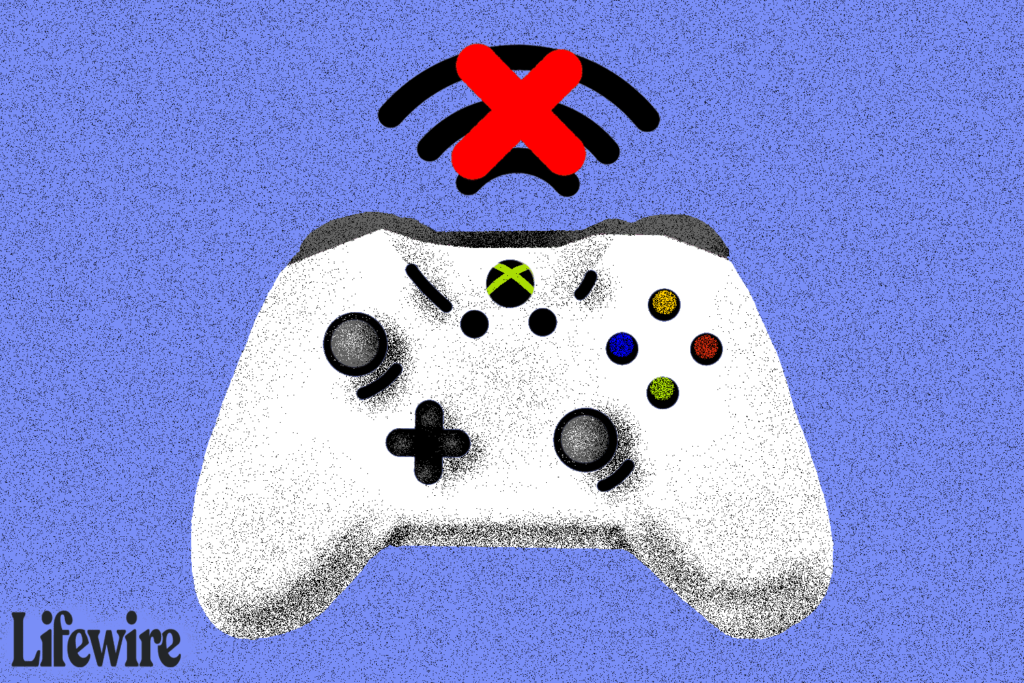
Bezdrátové ovladače Xbox One jsou skvělé, ale odpojení uprostřed hry vysaje veškerou zábavu přímo z místnosti. Dobrou zprávou je, že většinu problémů, které mohou způsobit, že se ovladač Xbox One nepřipojí, nebo způsobit selhání připojení, lze snadno vyřešit. A dokonce i v nejhorším případě můžete z bezdrátového ovladače vždy udělat kabelový ovladač pomocí kabelu micro USB. Když se ovladač Xbox One nepřipojí, obvykle se projeví jedním z následujících způsobů:
- Na ovladači bliká kruhové světlo a nikdy nezhasne.
- Ovladačem nemůžete ovládat hry ani nabídky.
- The znovu připojte ovladač Na vaší televizi se zobrazí zpráva.
K těmto problémům může dojít při prvním zapnutí ovladače nebo při hraní.
Příčiny nepřipojení řadičů Xbox One
Jak to opravit, aby se váš ovladač Xbox One připojil
Nejlepším způsobem, jak zjistit, proč váš ovladač nefunguje správně, a opravit jej tak, aby se mohl připojit k vašemu zařízení Xbox One, je projít si postupně následující kroky pro řešení potíží. Pokuste se o každou opravu v uvedeném pořadí a po každém kroku zkontrolujte, zda se váš ovladač připojuje.
-
Ujistěte se, že váš ovladač Xbox One není mimo dosah. Řadiče Xbox One jsou bezdrátové, ale existuje omezení, do jaké vzdálenosti se může jakékoli bezdrátové zařízení dostat, než ztratí připojení. Maximální dosah ovladače Xbox One je asi 19 stop, ale umístění objektů mezi konzolu a ovladač může tento rozsah výrazně snížit. Pokud se váš ovladač neočekávaně odpojil a nebyli jste hned vedle konzoly, zkuste se přiblížit a znovu synchronizovat. Pokud při odchodu znovu ztratí spojení, zkuste přesunout jakékoli předměty, které vám překážejí, nebo jen sedět blíže ke svému Xboxu.
-
Zkontrolujte, zda se váš ovladač nevypnul kvůli nečinnosti. Aby se zabránilo vybití baterií, jsou ovladače Xbox One navrženy tak, aby se vypnuly po 15 minutách nečinnosti. zmáčkni Tlačítko Xbox na ovladači a měl by se znovu připojit a synchronizovat. Pokud si nepřejete, aby se v budoucnu vypnul, stiskněte vždy alespoň jedno tlačítko na ovladači nebo pásku analogové páčky zalepte páskou. Metody, jako je páskování analogové páčky, aby se zabránilo vypnutí ovladače, fungují, ale způsobují rychlejší vybití baterií.
-
Odpojte další řadiče. Xbox One může mít najednou připojeno pouze osm řadičů. Pokud se pokusíte synchronizovat další řadiče, nebude to fungovat. Pokud již máte připojeno osm řadičů, musíte odpojit alespoň jeden z nich. Vyberte ovladač, který již nechcete používat, stiskněte tlačítko Tlačítko Xbox na tomto ovladači a vyberte Řadič vypnutý na televizní obrazovce.
-
Vyzkoušejte nové baterie v ovladači. Slabé baterie mohou snížit sílu signálu vašeho bezdrátového ovladače Xbox One, což může způsobit problémy s připojením. Pokud k tomu dojde, tlačítko Xbox na ovladači bude pravidelně blikat, když ztratí připojení, a ovladač se může dokonce vypnout. Chcete-li to vyloučit jako možného viníka, vyměňte baterie za zcela nové baterie nebo plně nabité dobíjecí baterie a poté znovu synchronizujte ovladač. Nepoužívejte baterie ze vzdáleného nebo jiného zařízení, i když se zdá, že toto zařízení funguje dobře, protože toto zařízení nemusí vyžadovat tolik energie, aby fungovalo jako ovladač Xbox One.
-
Dočasně odpojte náhlavní soupravu. V některých případech může náhlavní souprava nebo mikrofon zabránit synchronizaci ovladače Xbox One. Pokud máte k ovladači připojenou náhlavní soupravu nebo mikrofon, vyjměte je a zkuste se znovu připojit. Po úspěšném připojení bude možné náhlavní soupravu připojit zpět, nebo může dojít k problému s náhlavní soupravou, který vám v tom nebude bránit.
-
Pokud je to možné, odstraňte zdroje bezdrátového rušení. Váš Xbox One využívá stejnou část bezdrátového spektra, kterou využívá spousta jiných elektronik v domácnosti, a dokonce i zařízení, jako je vaše mikrovlnná trouba, mohou způsobovat rušení. Zkuste vypnout veškerou další elektroniku, která používá bezdrátové připojení, jako jsou telefony, notebooky, tablety a dokonce i váš směrovač Wi-Fi. Vypněte také zařízení, jako jsou mikrovlnné trouby, ventilátory a mixéry, které by mohly způsobovat rušení. Pokud to není možné, zkuste alespoň přemístit všechna taková zařízení od zařízení Xbox One.
-
Ověřte, že váš ovladač již není synchronizován s jiným Xbox One. Řadiče Xbox One lze kdykoli synchronizovat pouze s jednou konzolou. Pokud provádíte synchronizaci s novou konzolou, řadič již nebude fungovat s původní konzolou. Pokud je to váš problém, řešením je resynchronizace s konzolou, se kterou chcete řadič použít. Tento proces budete muset opakovat pokaždé, když budete chtít řadič použít s jinou konzolou.
-
Zkuste znovu synchronizovat, i když není připojen k jiné konzole. Řadiče mohou synchronizovat z jiných důvodů a vy se můžete jen vypořádat s náhodným výskytem. Chcete-li to vyloučit, zkuste to znovu synchronizovat. Chcete-li znovu synchronizovat ovladač Xbox One:
- Zapněte Xbox One.
- Zapněte ovladač.
- zmáčkni tlačítko synchronizace na Xboxu.
- Stiskněte a podržte tlačítko synchronizace na ovladači.
- Uvolněte tlačítko synchronizace když kontrolka Xbox na ovladači přestane blikat.
-
Nejjednodušší způsob, jak to udělat, je zapnout Xbox, připojit se k síti Xbox a poté přejít na Nastavení >Kinect a zařízení > Zařízení a příslušenstvía poté vyberte ovladač, se kterým máte potíže. Pokud máte novější ovladač, který poznáte podle 3,5mm konektoru pro sluchátka ve spodní části, můžete aktualizaci provést bezdrátově. V opačném případě budete muset ovladač připojit ke konzole pomocí kabelu USB.
Problémy s firmwarem ovladače Xbox One
Pokud ovladač Xbox One stále nefunguje, můžete mít problém s hardwarem nebo firmwarem. Než sáhnete po kabelu USB, pošlete ovladač do servisu nebo ho vyhodíte, měli byste zkusit aktualizovat firmware. Pokud je integrovaný firmware poškozený nebo zastaralý, mohou se vyskytnout problémy s připojením. Řešení tohoto problému zahrnuje aktualizaci ovladače:
-
Zapněte Xbox One a otevřete Nastavení Jídelní lístek.
-
Navigovat do Kinect a zařízení > Zařízení a příslušenství.
-
Vyberte ovladač, se kterým máte potíže.
-
Pokud řadič potřebuje a aktualizuje, zobrazí se příslušná zpráva.
Co dělat, pokud se váš ovladač Xbox One stále nesynchronizuje
Pokud řadič po vyzkoušení všech možných oprav stále nefunguje, může dojít k fyzickému problému s vaší konzolou nebo řadičem. Můžete to dále zúžit tím, že se pokusíte synchronizovat ovladač s jiným Xbox One. Pokud to funguje dobře, pak je problém v konzole Xbox One, nikoli v ovladači. Pokud se stále nepřipojuje, máte poškozený ovladač a může být čas koupit nový. V obou případech můžete ovládač použít jednoduchým připojením ke konzole pomocí kabelu USB. To je méně výhodné než bezdrátové použití ovladače, ale je to levnější než nákup nového ovladače.